LINEのトークに使われている文字のフォントをデフォルト(初期)のものから変更する方法をご紹介します。
LINEのフォントを変更する方法
iPhoneから行う場合
まずはホーム画面の歯車マークから「LINE Labs」へ進み、「カスタムフォント」をオンにしてください。
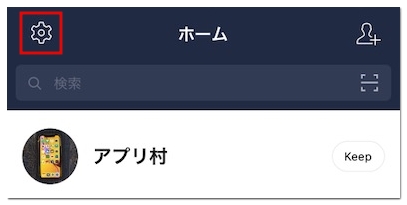
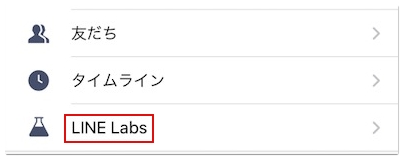
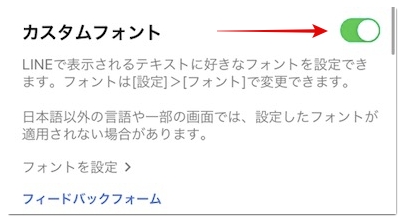
そうすると設定のメニュー内に「フォント」が追加されます。
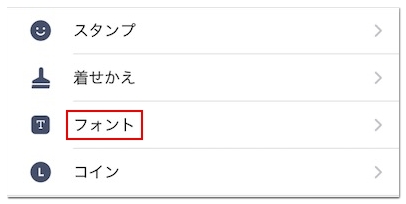
「フォント」をタップすると、以下の7種類のフォントが表示されるので好みのフォントをダウンロードしてください。
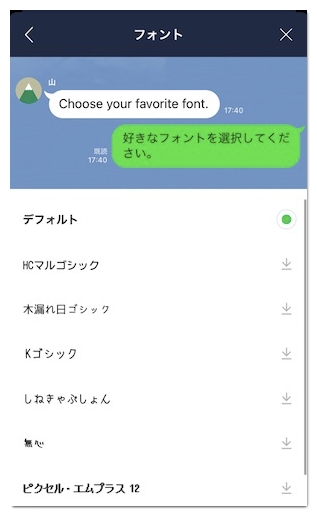
•HCマルゴシック
•木漏れ日ゴシック
•Kゴシック
•しねきゃぷしょん
•無心
•ピクセル・Mプラス 12
•トガリテ
そうするとトーク画面のフォントをはじめ、各種ボタンやメニューのフォントが変わります。
元のフォントに戻したい場合は、フォントを「デフォルト」にしてください。
Androidから行う場合
全ての機種でないのですが、Androidは端末からフォントを変更することができます。
設定から変更する方法
端末の設定を開いたら「ディスプレイ」→「フォントスタイル」の順にお進みください。
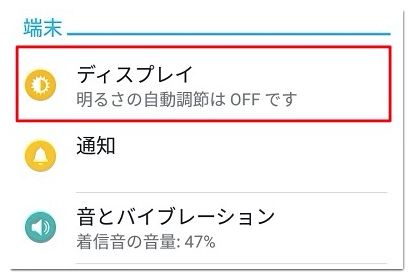
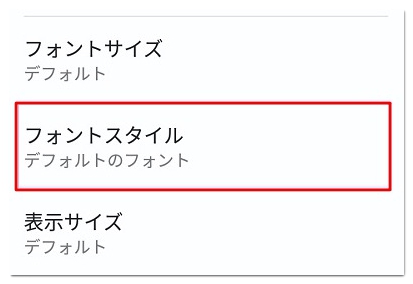
そうすると使用可能なフォントが一覧で表示されており、そちらから変更することができます。
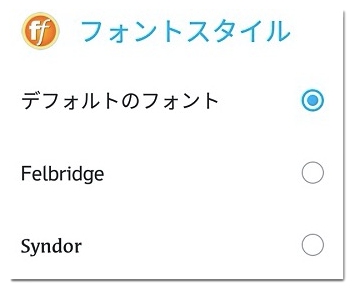
アプリを利用してフォントの種類を増やす方法
端末側で用意されているフォントに好みのものがない場合は、アプリを利用して追加することも可能です。
まずはAndroidで人気の以下のようなフォントアプリをインストールしましょう。
アプリを開いて好みのフォントをダウンロードしたら、設定から変更する方法にて取り上げたフォントスタイルの一覧にダウンロードしたフォントが追加されています。
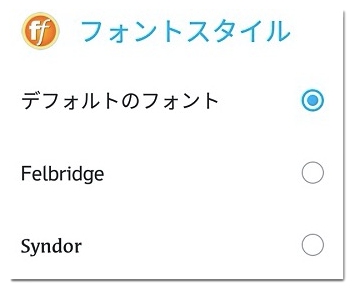
PCから行う場合
PC版LINEには標準でフォントの変更機能が搭載されています。
ただし、自分のトーク画面のフォントが変更されるだけで相手側の画面のフォントまでは変更されません。
手順は画面左側の「…」をクリックし「設定」→「トーク」の順に進みます。
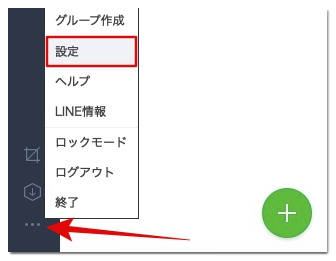
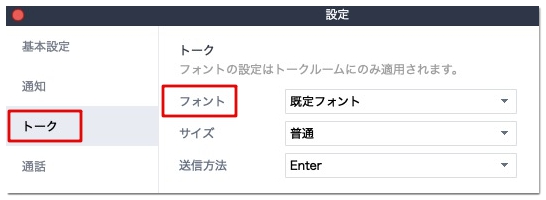
そうすると「フォント」という項目があるので、こちらから既定のフォントを変えることができます。
LINEでデコ文字を使う方法
トークの文字を賑やかにしたい場合は、LINEの標準機能であるデコ文字を利用しましょう。
解説に使用している画像はiOS版のLINEですが、Android版の手順もほぼ同じになります。
まずは歯車マークの設定から「トーク」へ進んでください。
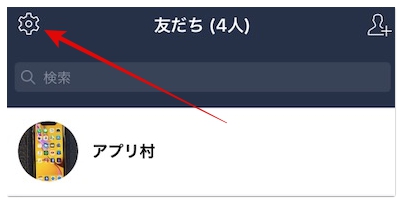
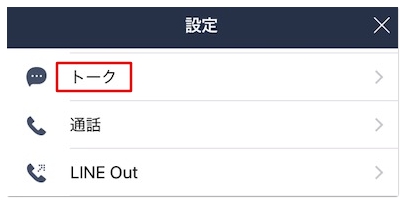
続いて「サジェスト表示」へと進み、こちらをオンにします。
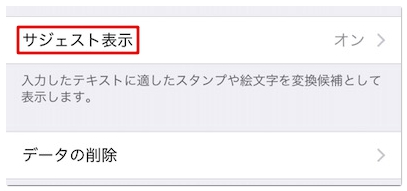
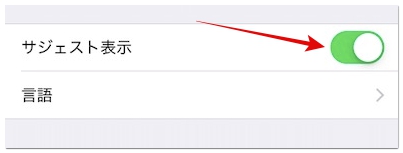
これでトーク上でアルファベットやひらがな・カタカナを入力するとデコ文字が候補として表示されるようになります。
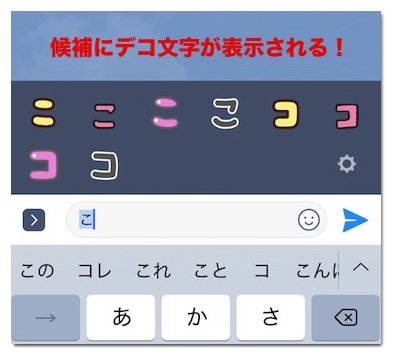
こちらの方法では一文字ずつデコ文字に変換する必要があるので、それは面倒だという方はデコ文字をダウンロードするようにしましょう。
手順はメッセージの入力画面にある顔型アイコンから歯車マークのマイスタンプへと進み、「絵文字」を選択します。
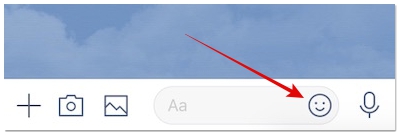
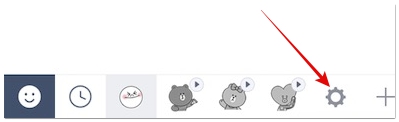
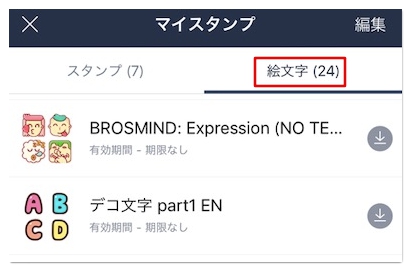
この一覧の中にデコ文字が用意されているので必要なものをダウンロードしてください。
ダウンロードが済んだら再びメッセージの入力画面にある顔型アイコンをタップしましょう。
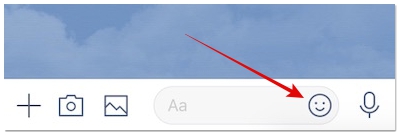
続いて画面左下の顔型アイコンへと進むとダウンロードしたデコ文字を連続で入力することができます。
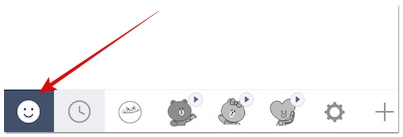
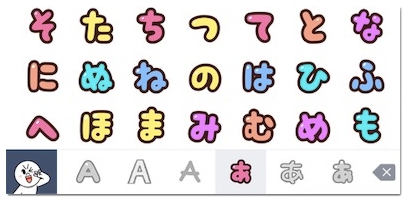
おわりに
LINEのフォントを変更する方法は以上です。
LINEを利用している際にキーボードを変えたい方は、以下の記事が参考になります。








